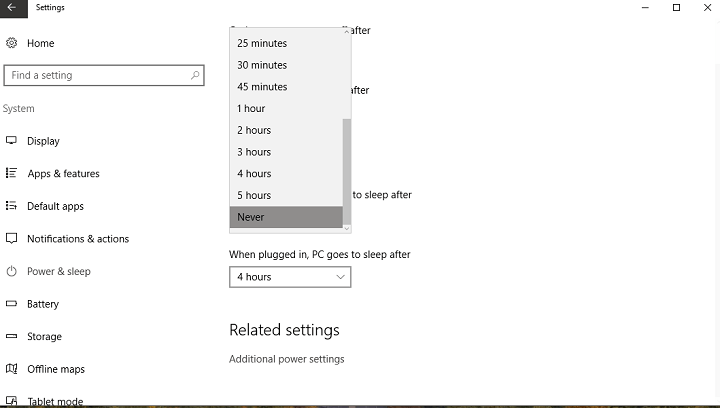- Un problema común que encuentran muchos usuarios es que la actualización de Windows 10 se bloquea.
- La aparición de este problema puede resultar extremadamente frustrante. A primera vista, parece que no existen opciones viables para hacer frente a este problema.
- Pero existen algunas soluciones para solucionar este problema. Primero, puede verificar si el proceso de actualización está realmente atascado.
- Otra solución viable es verificar la CPU y la RAM de la PC para ver si hay alguna actividad.

Este software reparará errores comunes de la computadora, lo protegerá de la pérdida de archivos, malware, fallas de hardware y optimizará su PC para obtener el máximo rendimiento. Solucione problemas de PC y elimine virus ahora en 3 sencillos pasos:
- Descargar la herramienta de reparación de PC Restoro que viene con tecnologías patentadas (patente disponible aquí).
- Hacer clic Iniciar escaneo para encontrar problemas de Windows que podrían estar causando problemas en la PC.
- Hacer clic Repara todo para solucionar problemas que afectan la seguridad y el rendimiento de su computadora
- Restoro ha sido descargado por 0 lectores este mes.
Si alguna vez te has hecho la pregunta: ¿Cómo puedo saber si Windows Update está bloqueado? Entonces has venido al lugar correcto. Este problema es más común de lo que piensa.
Debido a que Windows 10 actualiza los servicios constantemente, en algunos casos, puede suceder que el instalador se atasque en un cierto porcentaje del proceso de descarga o instalación.
Esto puede causar mucha ira, y algunas personas incluso terminaron teniendo que reinstalar su sistema operativo nuevamente, ya que detuvieron el proceso a la fuerza, mientras aún estaba funcionando.
En el artículo de hoy exploraremos las circunstancias más comunes en las que podría encontrarse. También discutiremos la mejor manera de asegurarse de que su actualización de Windows esté bloqueada o no, así que siga leyendo.
Que puedo hacer si ¿La actualización de Windows 10 está bloqueada?
1. Compruebe si el proceso está realmente atascado
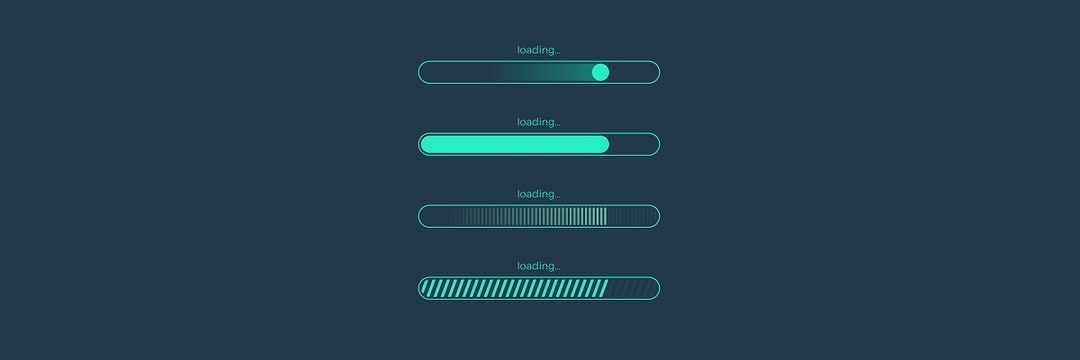
En algunos casos, el proceso de actualización dentro de Windows 10 será más lento que en otros casos.
Por esta razón, sacar la conclusión de que el proceso podría estar bloqueado variará dependiendo de su paciencia, velocidad de Internet y velocidad de la CPU.
Para asegurarse de que no detiene el proceso de actualización mientras aún se está ejecutando, se recomienda que espere entre 2 y 3 horas antes de reaccionar.
Si después de 2-3 horas la barra no avanza en absoluto, entonces puede asumir con seguridad que el proceso de actualización se ha detenido.
2. Verifique si se están utilizando la CPU y la RAM de su PC

- presione el Ctrl + Mayús + Esc botones para abrir el Administrador de tareas.
- prensa Más detalles dentro de la ventana.
- Selecciona el Actuación pestaña y comprobar la actividad de CPU, memoria, disco, y Conexión a Internet.
- En el caso de que vea mucha actividad, significa que el proceso de actualización no está atascado.
- Si puede ver poca o ninguna actividad, eso significa que el proceso de actualización podría estar bloqueado y debe reinicia tu PC.
En este artículo, discutimos cómo puede saber si Windows Update está bloqueado o si simplemente está demorando más de lo esperado.
El uso de estos métodos seguramente le proporcionará la información necesaria para tomar una decisión informada sobre su próximo paso.
Nos encantaría saber si esta guía respondió a su pregunta. No dude en hacérnoslo saber utilizando la sección de comentarios que se encuentra a continuación.
 ¿Sigues teniendo problemas?Arréglelos con esta herramienta:
¿Sigues teniendo problemas?Arréglelos con esta herramienta:
- Descarga esta herramienta de reparación de PC Excelente en TrustPilot.com (la descarga comienza en esta página).
- Hacer clic Iniciar escaneo para encontrar problemas de Windows que podrían estar causando problemas en la PC.
- Hacer clic Repara todo para solucionar problemas con tecnologías patentadas (Descuento exclusivo para nuestros lectores).
Restoro ha sido descargado por 0 lectores este mes.